Activer "Gpedit.msc" sur Windows Famille (11 et 10)
L'éditeur de Stratégie de Groupe (Gpedit.msc) n'est pas disponible par défaut sur les versions Famille de Windows 11 et 10.
Heureusement qu'il est possible d'installer Gpedit.msc sous les versions Famille de Windows.
Dans ce guide vous allez découvrir les commandes permettant d'activer Gpedit.msc sous Windows 11 Famille.
Ce tuto a été réalisé sous Windows 11 mais marche également sous Windows 10.
Installer Gpedit.msc sous Windows Famille
0. C'est quoi Gpedit.msc ?
Gpedit.msc ou l'éditeur de stratégie de groupe locale est un outil préinstallé de Windows qui a apparu dès les anciennes versions de Windows.
Cet outil permet de modifier la configuration du système pour l'administrateur ou tous les utilisateurs de Windows.
Vous pouvez par exemple définir un arrière-plan par défaut pour tous les utilisateurs ou modifier les paramètres système via Gpedit.msc.
1. Créer le fichier Bat pour installer Gpedit.msc
Ouvrez Bloc-notes à partir du menu Démarrer.
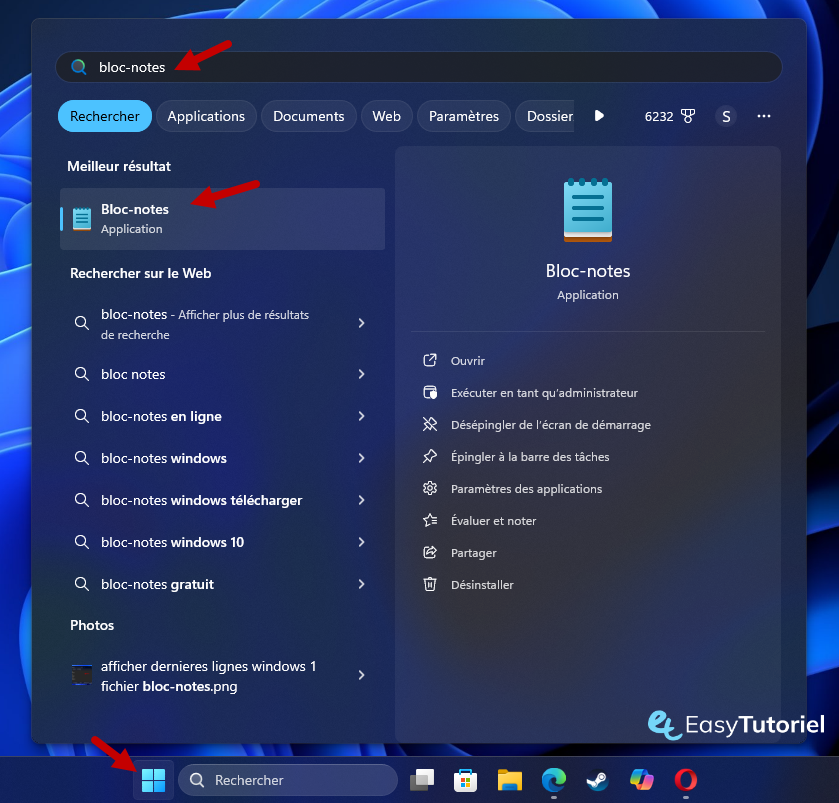
Collez le code suivant :
@echo off
pushd "%~dp0"
dir /b %SystemRoot%\servicing\Packages\Microsoft-Windows-GroupPolicy-ClientExtensions-Package~3*.mum >List.txt
dir /b %SystemRoot%\servicing\Packages\Microsoft-Windows-GroupPolicy-ClientTools-Package~3*.mum >>List.txt
for /f %%i in ('findstr /i . List.txt 2^>nul') do dism /online /norestart /add-package:"%SystemRoot%\servicing\Packages\%%i"
pause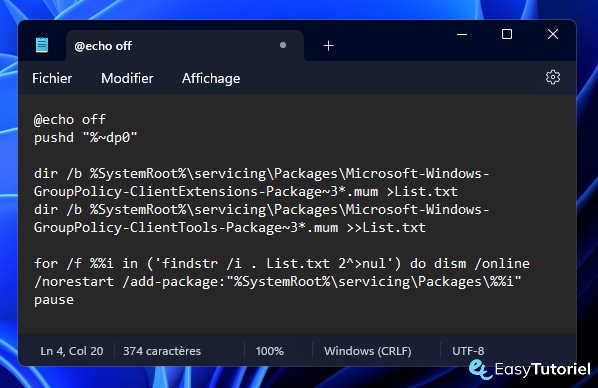
Allez dans "Fichier" > "Enregistrer sous" ou appuyez sur Ctrl+Maj+S.
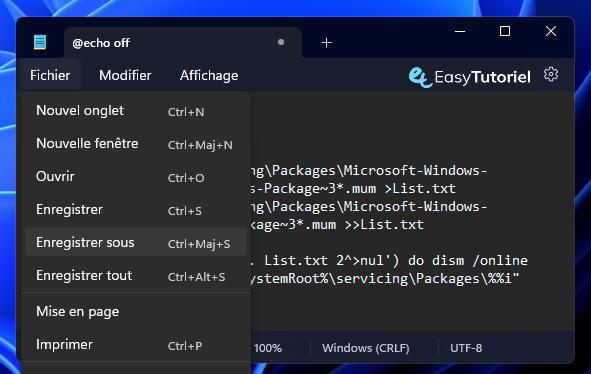
Mettez dans Type "Tous les fichiers" et mettez "Activer Gpedit.bat" comme nom de fichier. Cliquez ensuite sur "Enregistrer".
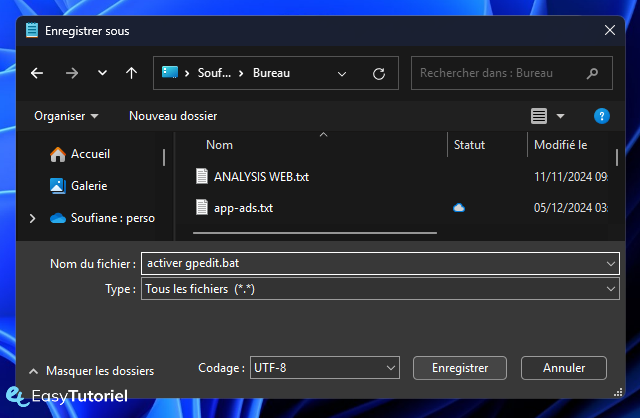
2. Installer Gpedit.msc en utilisant le fichier Bat créé
Ouvrez le fichier nouvellement créé en tant qu'administrateur.
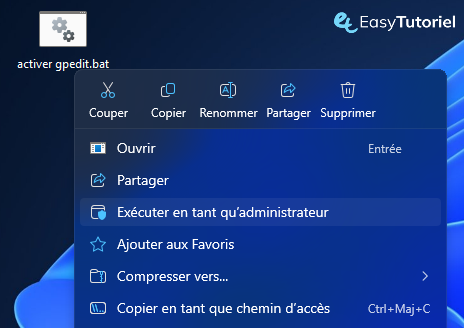
Attendez jusqu'à l'affichage de ce message :
Appuyez sur une touche pour continuer...
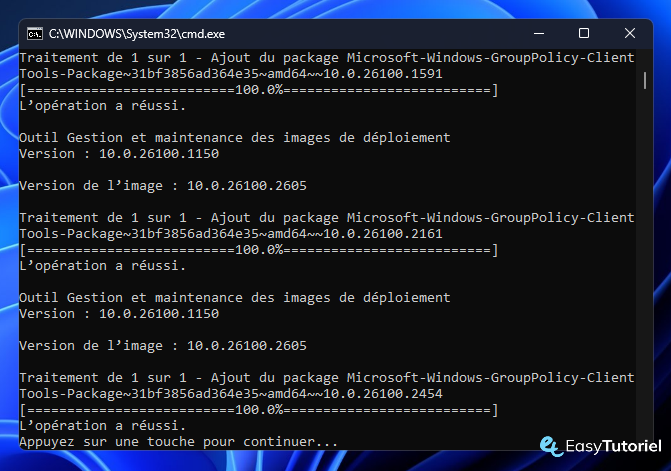
Une fois l'installation est faite redémarrez votre PC 😉
Félicitations ! Après le redémarrage lancez Gpedit.msc :
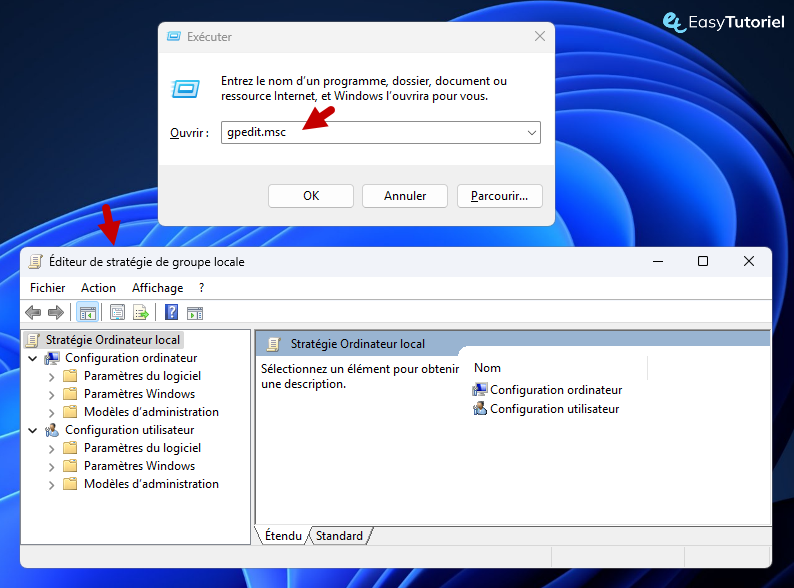
Si tout marche bien merci de laisser un commentaire 😊
Merci beaucoup de votre lecture et au prochain tuto, sur Easytuto !
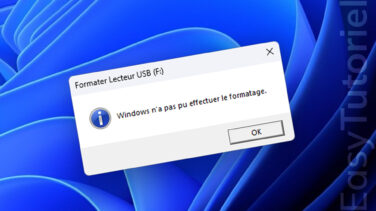
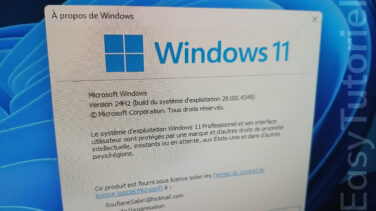





Merci pour le commentaire 😊
merci pour ces astuces intéressante. Bravo
Bonjour Yves,
Merci pour l'info 😇
Merci pour le script ! 😊
J'ai du le mettre dans C:\Windows\System32 pour que ça fonctionne